A keresés kétségtelenül az egyik leginkább alulértékelt funkció az iPhone-on. Célja, hogy segítsen bármit megtalálni az okostelefonon, de az egyetlen dolog, amire valóban használják, az az, hogy egy adott alkalmazást keressen — amiben nagyszerű, de nem ez az egyetlen dolog, amire képes. A funkció sokkal több, mint egy adatbázis az alkalmazások számára, és itt az ideje, hogy pontosan megtanulja, milyen erős.
Ha lefelé csúsztatja az iPhone készülék felső közepétől, gyorsan elérheti a Kereséstegyszerű és bonyolult matematikai számításokat végezni, WiFi jelszót keresni egy hónapostól szöveges üzenetet küldhet, vagy akár lejátszhat egy dalt az Apple Music kedvenc lejátszási listájáról – és ez csak a Rajt. Ebben az útmutatóban mindent megtalál, amit nem tudott, hogy megteheti a Keresés funkciót iPhone-ján.
Tartalom
- 1. Végezzen egyszerű és bonyolultabb számításokat
- 2. Szöveg vagy objektumok keresése a fényképek között
- 3. Válaszokat kaphat véletlenszerű kérdésekre
- 4. Keresse meg a nehéz vagy ismeretlen szavak definícióit
- 5. Keresse meg a Fájlokban mentett fájlt
- 6. Keressen egy adott telefonbeállítást
- 7. Böngésszen az Apple Music & Play Songs között
- 8. Gyorsan futtassa a Siri parancsikonokat
- 9. Safari lapok keresése és megnyitása
- 10. Keressen egy konkrét szöveget
- Egyéb dolgok, amelyeket kereshet iPhone-ján
-
Következtetés
- Kapcsolódó hozzászólások:
1. Végezzen egyszerű és bonyolultabb számításokat
A Keresés segítségével viszonylag egyszerű egyenleteket gyorsan megoldhat. Bizonyos számításokat a következő karakterek használatával hajthat végre:
- Hozzáadás: +
- Kivonás: –
- Szorzás: *
- Feloszt: /
- Tizedes: .
- zárójel: ( )
Az alábbiakban példákat láthat az egyszerű szorzásra (balra) és egy bonyolultabb számításra (jobbra). Egyenlet beírásakor ügyeljen arra, hogy ne hagyjon szóközt a számok és karakterek között, különben nem kap választ. Miután befejezte az egyenlet beírását, a válasznak automatikusan meg kell jelennie.
Bár ez a számológép funkció kissé egyszerűnek tűnhet, követi a PEMDAS szabályt, ismétlődő tizedesjegyeket jelenít meg, zárójeleket szoroz, és még sok minden mást. Ne próbálkozzon túl bonyolult dolgokkal, például változós egyenletekkel, mert az nem fog működni a Keresésben (bár akkor könnyen rákereshet a Google-ra).
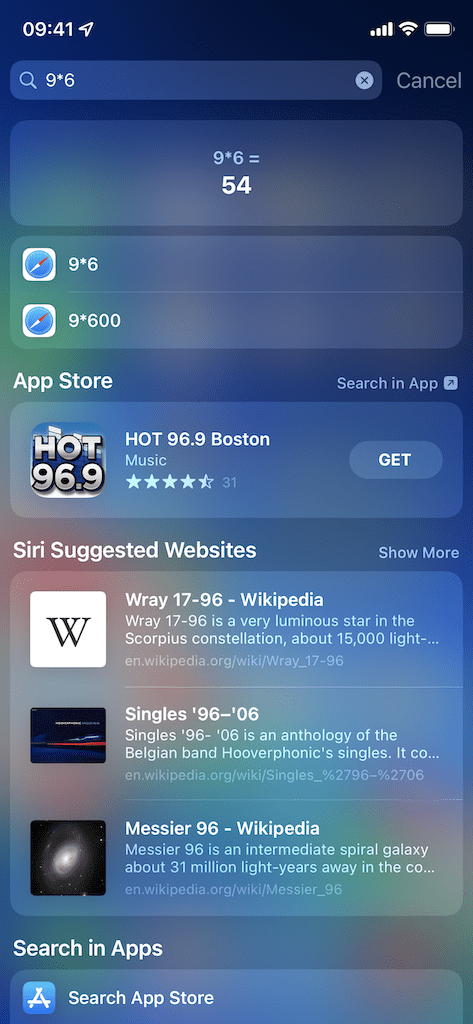
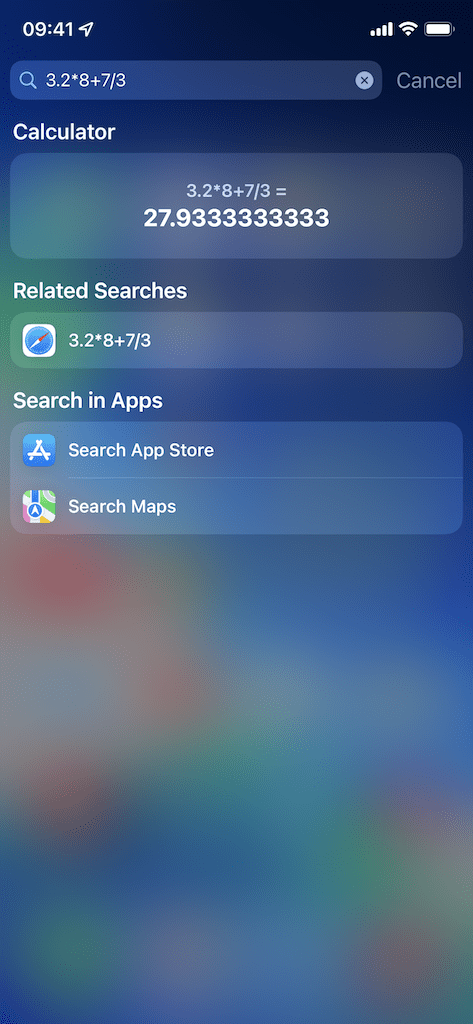
2. Szöveg vagy objektumok keresése a fényképek között
Az iOS 15 mostantól lehetővé teszi, hogy szöveget keressen a fényképezőgép tekercsében lévő bármely fotón, és kihasználhatja ezt az új funkciót a Keresésben. Ha beír valamit, például „telefonszám” vagy „cím”, minden olyan fotó megjelenik a Keresésben, amelyen ezek a szavak szerepelnek, feltéve, hogy a szöveg olvasható, és élő szöveg használható rajta.
Az Apple emellett több ezer tárgyat, például állatokat, szerszámokat, embereket, tereptárgyakat, épületeket és egyebeket kereshet a fotóin. Például beírhat valami olyasmit, mint „macska” vagy „kutya”, és egy legfeljebb nyolc fotóból álló rácsot láthat szőrös barátaival. Ha megérinti a Keresés az alkalmazásban elemet, a rendszer átirányítja a Fotók alkalmazásba, ahol további fényképeket tekinthet meg az adott objektummal.
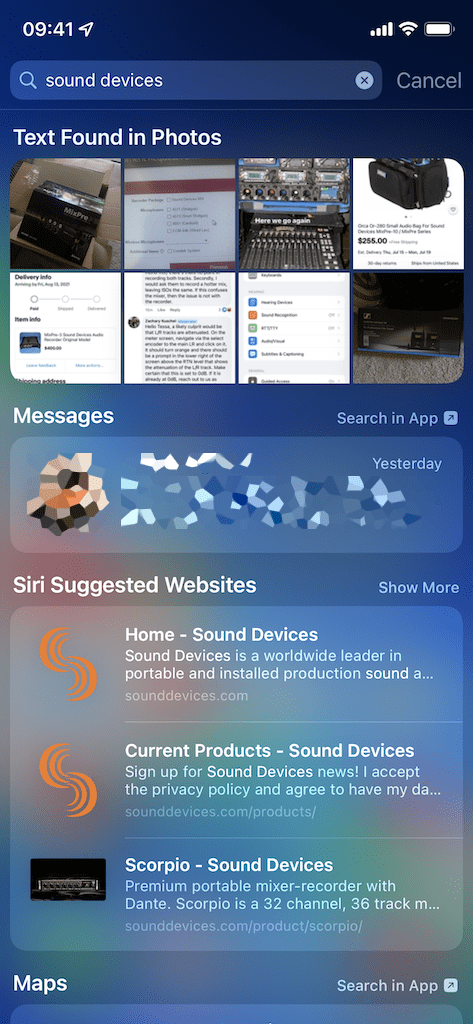
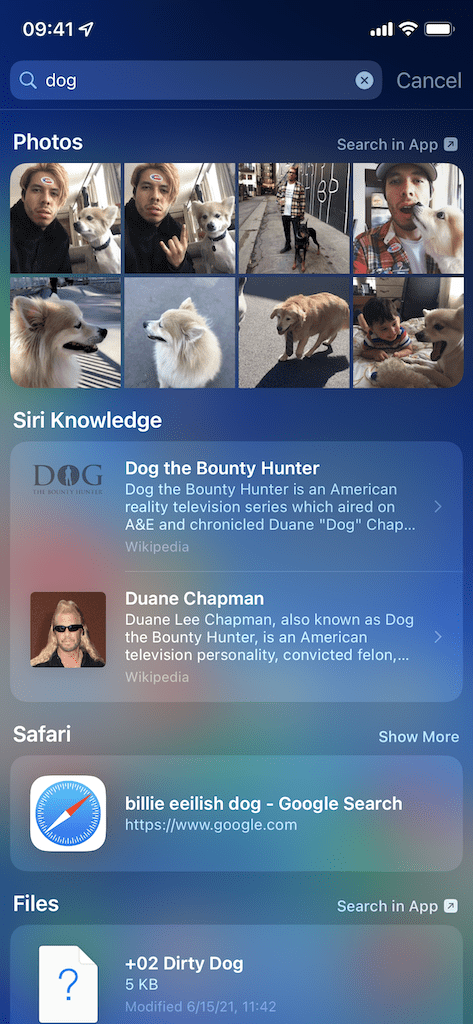
3. Válaszokat kaphat véletlenszerű kérdésekre
A Siri Knowledge egy olyan funkció, amely a Safarit használja, hogy megjelenítse a Wikipédiáról és más webhelyekről származó információk töredékeit, amikor beír egy kérdést a Keresésbe. Kérdéseket írhat be a hírességekről, a közelgő filmekről, az állatokról, a csillagászatról, a pénzügyekről, a történelemről és sok minden másról, amelyre gondolhat. Próbálja ki, és gyorsan választ kap az alábbi kérdésekre:
- Milyen magas Brad Pitt?
- Hány napba telik eljutni a Holdra?
- Ki volt az Egyesült Államok ötödik elnöke?
- Mennyi pénzt ér Jeff Bezos?
- Mikor jelenik meg a Dune?
- Hány foga van egy nagy fehér cápának?
A válasz egy ablakban jelenik meg a Keresés oldal tetején, a forrás és a kép mellett, ha van ilyen. Az alábbiakban az Önéhez hasonló kérdésekre vonatkozó lekérdezéseket talál. Ha megjelenik a válasz, akkor további információk megtekintéséhez koppintson rá. Ha többet szeretne tudni, koppintson a „Továbbiak a ________ webhelyen” elemre, és a rendszer átirányítja arra a webhelyre a Safariban.
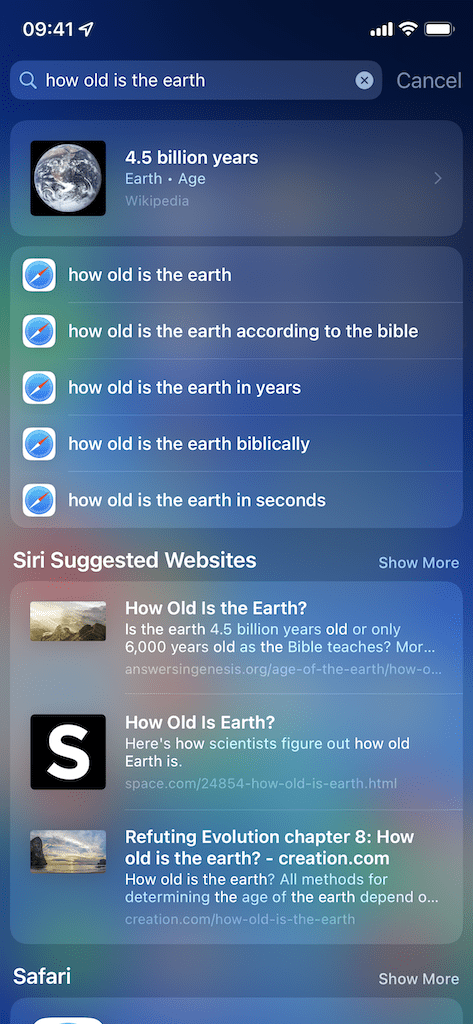
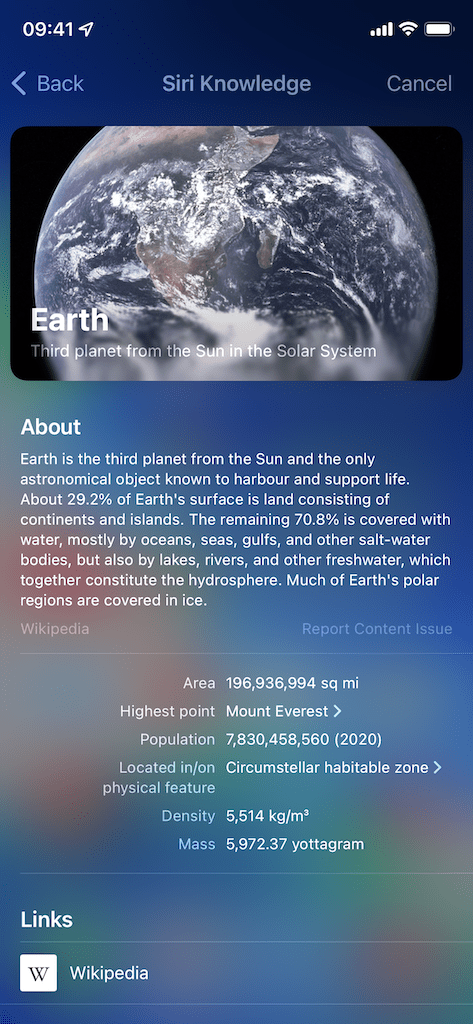
4. Keresse meg a nehéz vagy ismeretlen szavak definícióit
Lehet, hogy van szótáralkalmazása iPhone-ján, de a Keresésnek köszönhetően nincs rá szüksége. Egyszerűen írja be a szót, és megjelenik a meghatározás. Érintse meg a definíciót a szó egyéb formáinak, további definíciók, kifejezések, származékok, a szó eredetének és egyebek megtekintéséhez. Ha a meghatározás nem jelenik meg automatikusan, írja be a „definíció” szót a szó után. Néha, ha a szó egyszerű vagy nagyon népszerű, a meghatározás nem jelenik meg automatikusan.
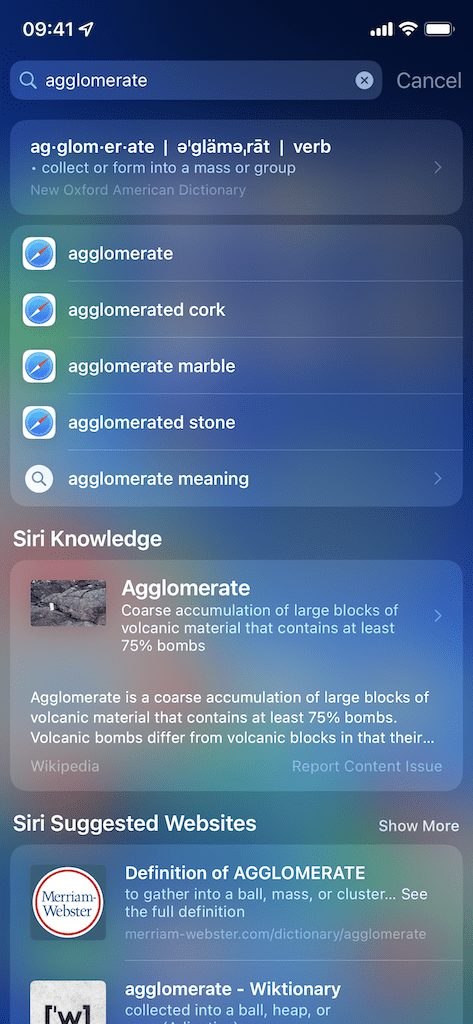
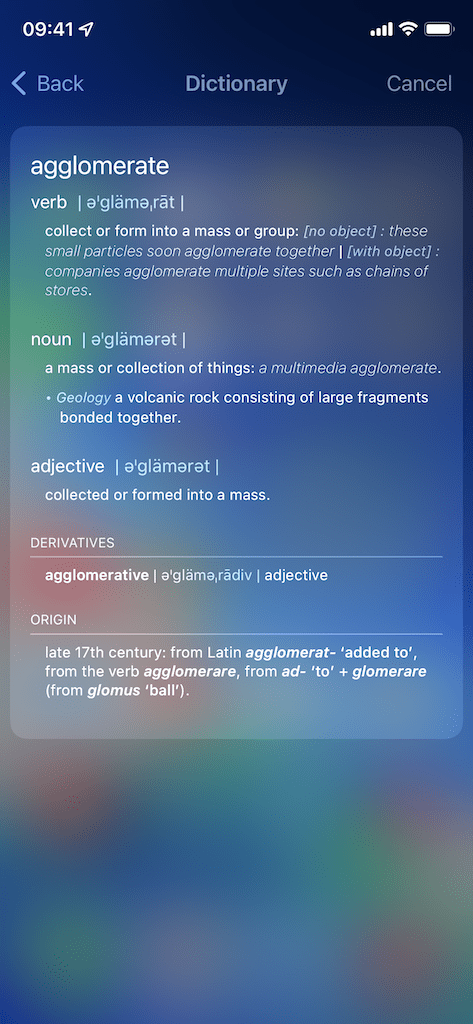
5. Keresse meg a Fájlokban mentett fájlt
Ha fényképeket, önéletrajzokat, iskolai és munkahelyi dokumentumokat, MP3- vagy PDF-fájlokat tárol iPhone-ján, biztos lehet benne, hogy elmenti őket a natív Fájlok alkalmazásba. Ez egy nagyszerű hely, ahol értékes fájljait a felhőben tárolhatja, és elérheti azokat az összes Apple-termékből, a Keresés segítségével pedig könnyedén megtalálhatja őket. Egyszerűen írja be a fájl nevét (vagy akár a fájl kiterjesztését, pl. PDF vagy DOCX), és látnia kell, hogy a fájl megjelenik a Keresésben. Ha megérinti, megnyílik a fájl a Fájlok alkalmazásban.
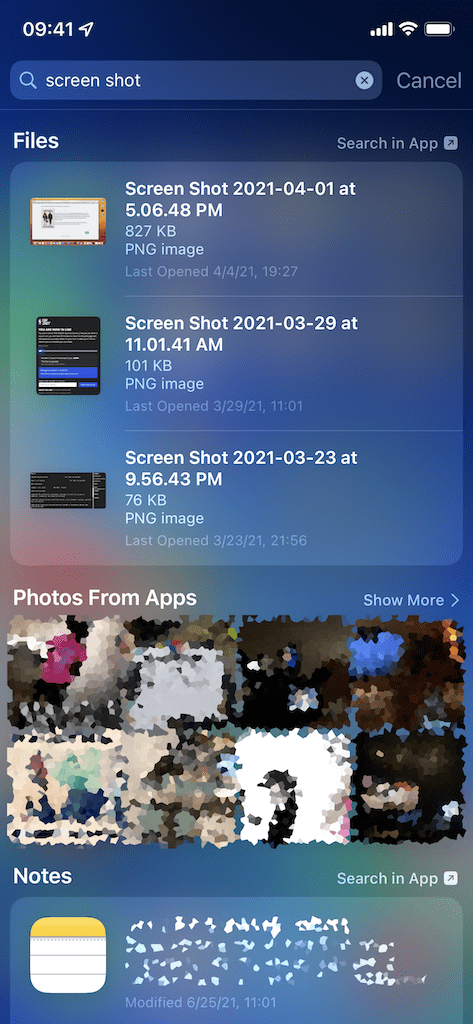
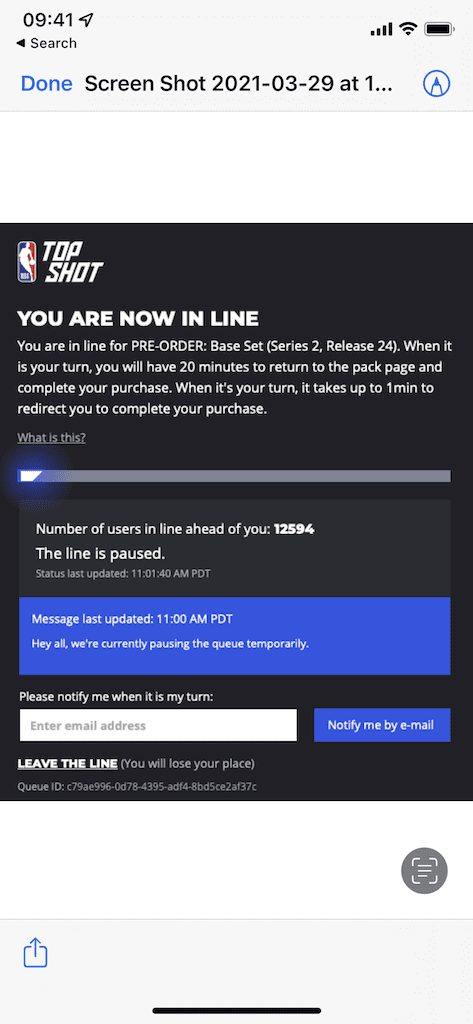
6. Keressen egy adott telefonbeállítást
A Beállítások alkalmazás több száz opcióval van tele, ami megnehezítheti egy adott beállítás megtalálását. Bár közvetlenül a Beállítások alkalmazásban kereshet, a Keresésből is megteheti. Írja be a beállítás nevét, például AssistiveTouch vagy VPN, és a beállítás gyors megtekintésének lehetősége megjelenik a Keresésben. Koppintson rá, és a rendszer átirányítja a Beállításokhoz, ahol a keresett beállítás egy másodpercre szürkével lesz kiemelve, így könnyen megtalálhatja.
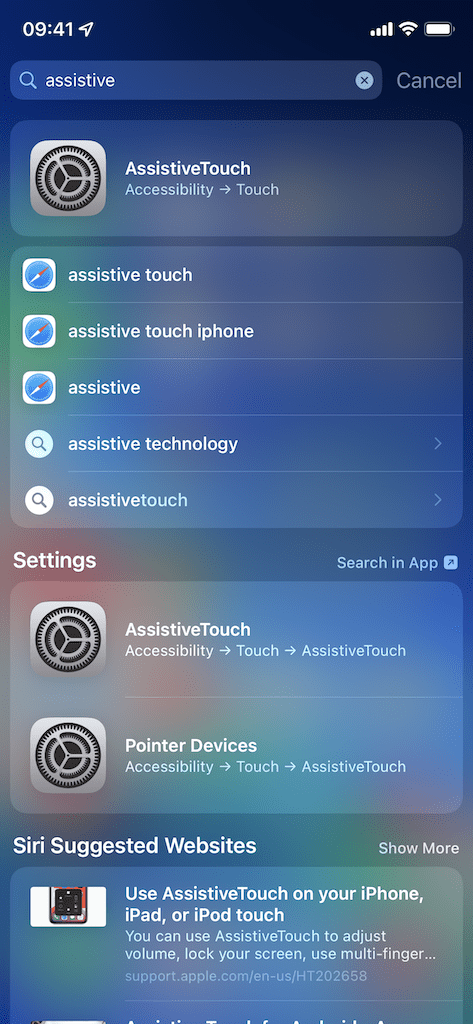
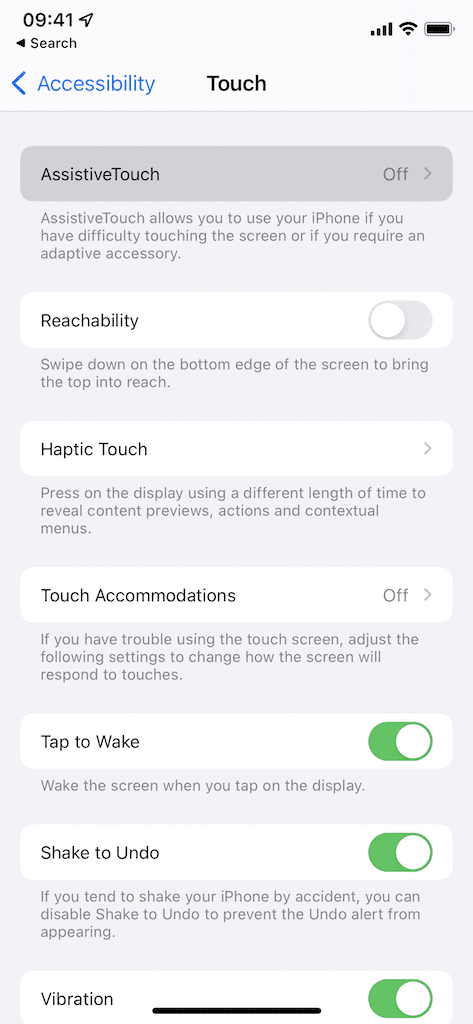
7. Böngésszen az Apple Music & Play Songs között
Az Apple Music az Apple ökoszisztémájának része, ezért logikus, hogy kompatibilis a Keresés funkcióval. A zenei alkalmazás böngészése helyett beírhat egy előadót, dalt vagy albumot a Keresésbe, hogy gyorsan megjelenjen az eredmények. A legjobb az egészben, hogy ha a keresett lehetőség megjelenik, a lejátszás gomb megérintésével gyorsan lejátszhatja a zenét anélkül, hogy be kellene lépnie az Apple Music alkalmazásba.
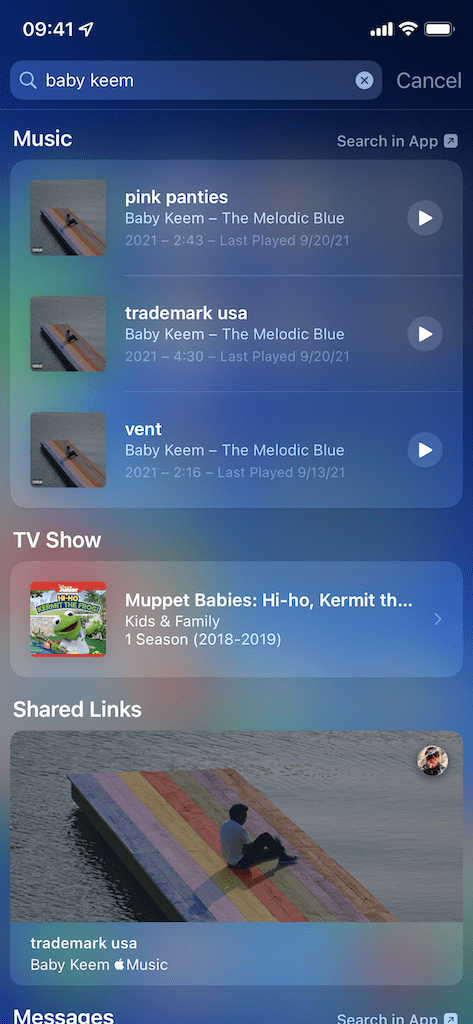
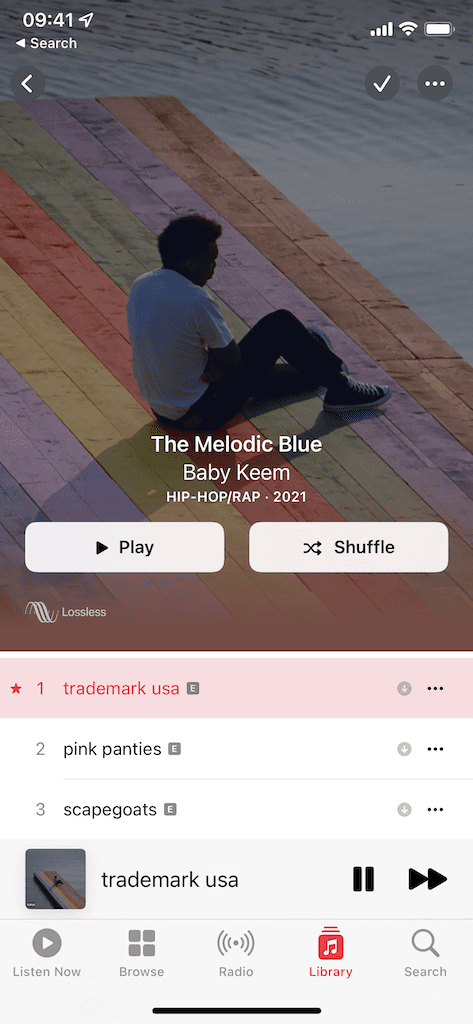
8. Gyorsan futtassa a Siri parancsikonokat
A Siri parancsikonok segítségével mindent megtehet, a YouTube-on lévő videók letöltésétől kezdve a figyelmeztetésig, amikor az akkumulátor megtelt. A lehetőségek végtelenek, és ha rajongó vagy, több tucat is lehet belőlük az iPhone-on. Ha ismeri a futtatni kívánt parancsikon nevét, beírhatja a Keresésbe, és onnan közvetlenül futtathatja. Ha a parancsikon sikeresen fut, egy előugró ablak jelenik meg a képernyő tetején.
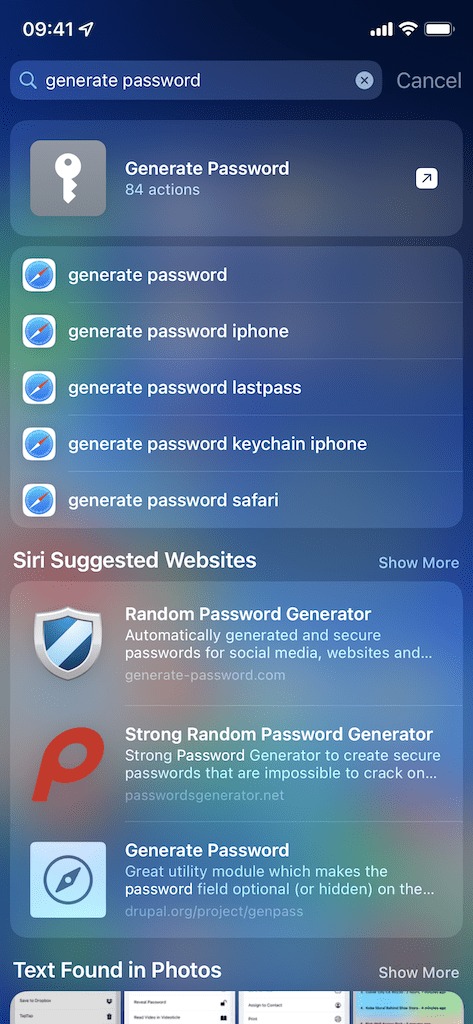
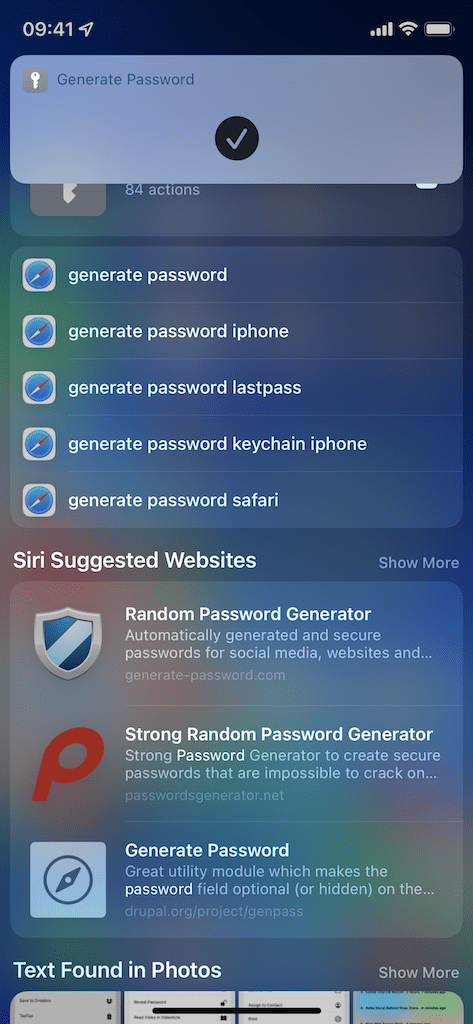
9. Safari lapok keresése és megnyitása
Lehetséges, hogy több száz Safari lap van nyitva, ami szinte lehetetlenné teheti a kívánt gyors megtalálását. Bár a címsávban kereshet egy lapot, a Keresésben is könnyedén megteheti. Csak egy kulcsszó, például a „gitár” használatával megjelenítheti a Safari összes olyan lapját, amelyen az adott kulcsszó szerepel. Ezután érintse meg a lap megnyitásához a Safariban. A funkció harmadik fél webböngészőivel is működik, például a Chrome-mal.
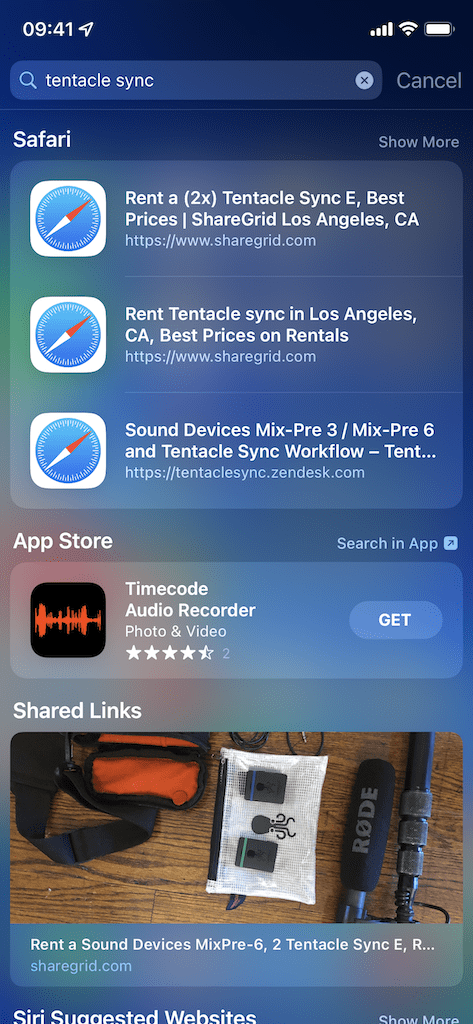
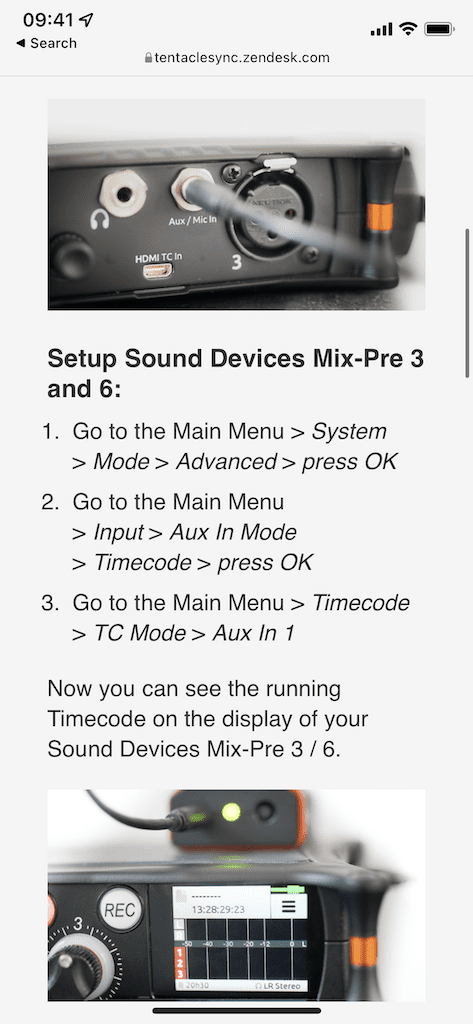
10. Keressen egy konkrét szöveget
Ha egy adott szöveges üzenetet keres, a Keresés segítségével gyorsan megtalálhatja azt. Egyszerűen írjon be egy kulcsszót vagy mondatot, például „Wi-Fi jelszó” vagy „Mi az Ön címe”, és számos szöveges üzenetnek kell megjelennie a Keresésben, a kapcsolattartó nevével és az üzenet előnézetével együtt. Ha nem találja, amit keres, koppintson a Keresés az alkalmazásban elemre, amely elküldi az Üzenetek keresőeszközéhez, amely további szöveges üzeneteket biztosít.
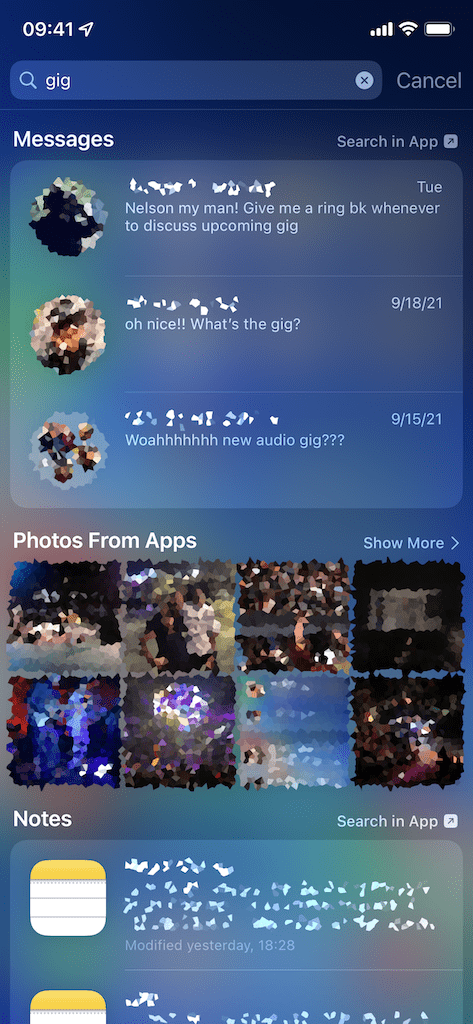
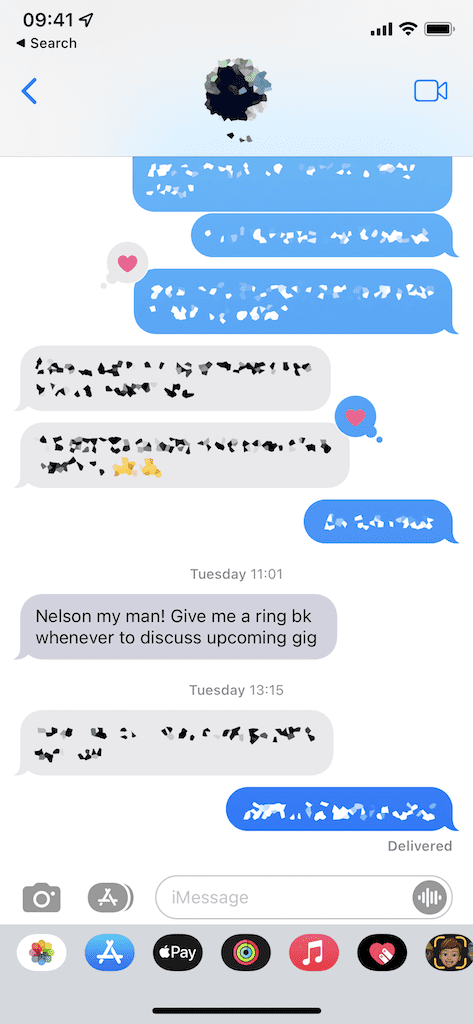
Egyéb dolgok, amelyeket kereshet iPhone-ján
A felsorolt tíz funkción kívül számos további dolgot is megtehet a Keresésben, többek között:
- Gyorsan küldjön SMS-t vagy hívja a javasolt kapcsolatokat
- Keressen a jegyzetek között a Notes alkalmazásban
- Használjon kulcsszavakat a Siri által javasolt webhelyek fogadásához
- Keressen egy alkalmazást az App Store-ban
- Útvonaltervezést kérhet és felhívhat egy helyet az Apple Maps alkalmazásban
- Keressen az e-mailek között a Mail alkalmazásban
- Keressen egy podcastot vagy epizódot a Podcast alkalmazásban
- Keressen rá a telefonjára mentett névjegyre
- Tekintse meg a legújabb hírt a Hírek alkalmazásban
- Keressen egy eseményt a naptárában
- Indítson el egy alkalmazást (de ezt már tudta)
- És több
Következtetés
A Spotlight Search egy rendkívül alulértékelt eszköz, amellyel bármennyi műveletet gyorsan, egyetlen helyről futtathat az iOS ökoszisztémában. Ha még soha nem használta igazán, most itt az ideje, hogy kipróbálja a fent felsorolt funkciók bármelyikét. Használod a keresőt, és ha igen, mire? Tudassa velünk az alábbi megjegyzésekben!

szeretek dolgokat írni.